win10配置更新失败正在撤销更改如何处理
时间:2021-07-19作者:xinxin
许多用户的win10系统会不定时的进行更新,这样能够有效的保证用户在运行过程中减少故障的出现,同时体验更多的新功能,然而最近有的用户在进行更新win10系统时却出现了配置更新失败正在撤销更改的提示,对此接下来小编就来告诉大家win10配置更新失败正在撤销更改处理方法。
推荐下载:win10专业版64位
具体方法:
1、删除win10的更新缓存文件。
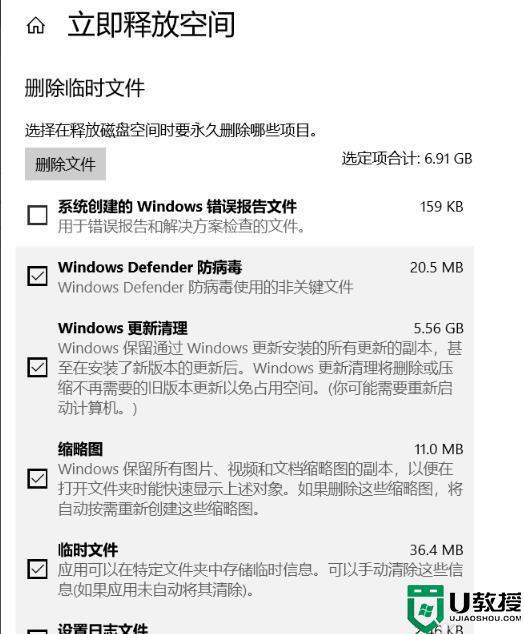
2、按下“Win+I”选择“Windows PowerShell(管理员)”。
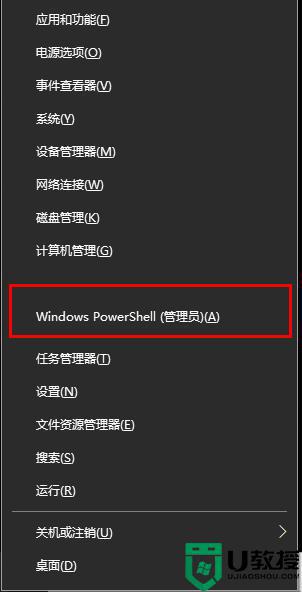
3、输入net stop wuauserv。
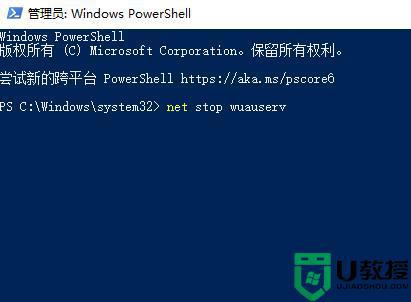
4、点击回车,出现“服务停止”。
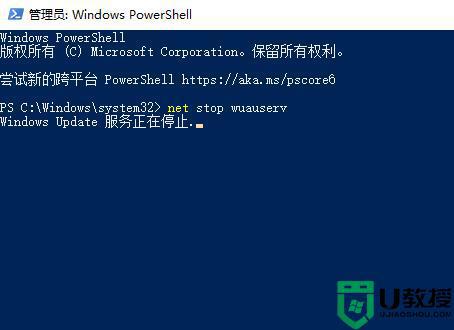
5、再输入%windir%SoftwareDistribution回车。
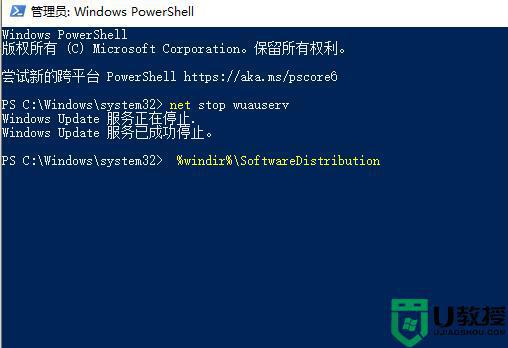
6、删除Download和DataStore文件夹中的所有文件。
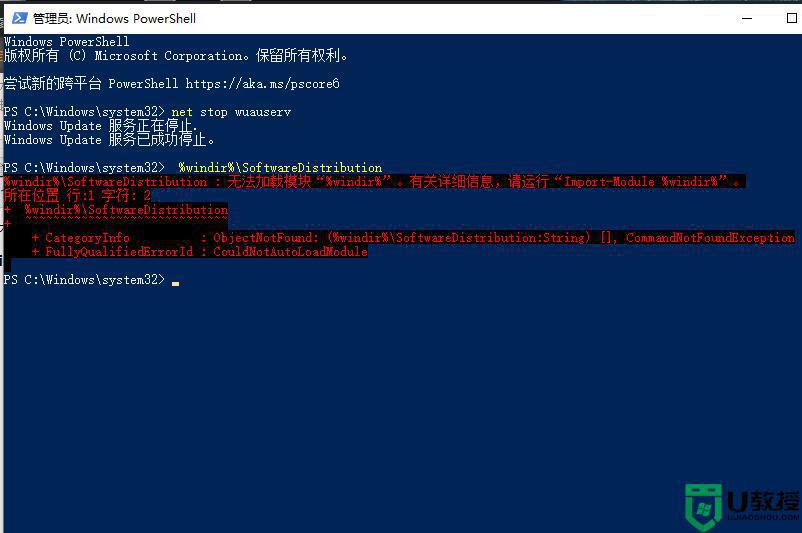
7、再输入net start wuauserv回车,在Windows Update中。再次尝试检查更新即可。
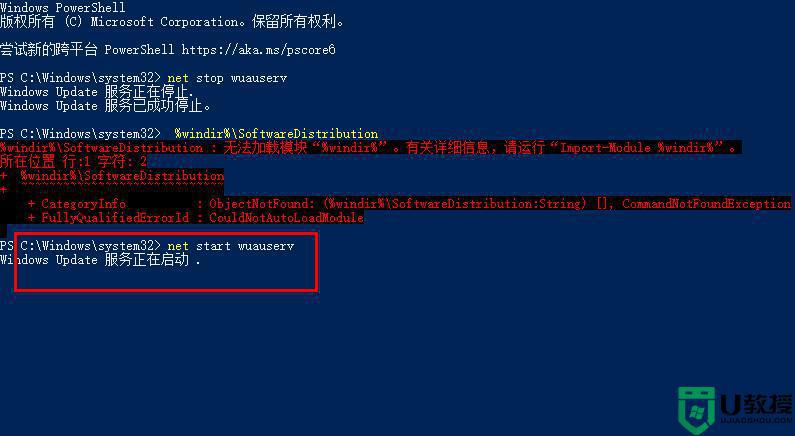
上述就是有关win10配置更新失败正在撤销更改处理方法了,碰到同样情况的朋友们赶紧参照小编的方法来处理吧,希望能够对大家有所帮助。

